Le système d’exploitation Windows a depuis longtemps la faculté d’établir un point d’accès sans fil, ou « hotspot ». Cette fonctionnalité dépend de la présence d’un matériel adéquat, notamment d’une carte réseau compatible. Sur les versions Windows 7 et 8/8.1, l’activation du hotspot se faisait via l’invite de commandes. Windows 10 a simplifié cette opération grâce à un interrupteur dédié dans le centre de notifications. Cependant, le fonctionnement de ce hotspot a quelque peu changé, et certains utilisateurs de Windows 10 (version 1803) pourraient vouloir créer un hotspot par l’invite de commandes. Ils ont pu constater que, malgré la possibilité de créer un hotspot, la prise en charge du réseau hébergé pour Wlan est absente. De plus, une assistance pour le réseau hébergé, présente lors de la mise à jour Creators, semble avoir disparu. Ce problème est généralement attribuable aux pilotes.
Origine du Problème
Lors des mises à jour de Windows 10 vers des versions plus récentes, de nouveaux pilotes sont aussi installés. Pour certains chipsets réseau spécifiques, énumérés ci-dessous, cela a entraîné la perte de la prise en charge du réseau hébergé.
Intel® Dual Band Wireless-AC 3165
Intel® Dual Band Wireless-AC 3168
Intel® Dual Band Wireless-AC 7265
Intel® Dual Band Wireless-AC 8260
Intel® Dual Band Wireless-AC 8265
Intel® Dual Band Wireless-N 7265
Intel® Tri-Band Wireless-AC 17265
Intel® Tri-Band Wireless-AC 18260
Intel® Wireless-AC 9260
Intel® Wireless-AC 9461
Intel® Wireless-AC 9462
Intel® Wireless-AC 9560
Intel® Wireless-N 7265
Identification du Chipset Réseau
Pour vérifier si votre ordinateur utilise l’un de ces chipsets, ouvrez le Gestionnaire de périphériques. Déployez la section « Cartes réseau » et recherchez le nom de votre chipset.
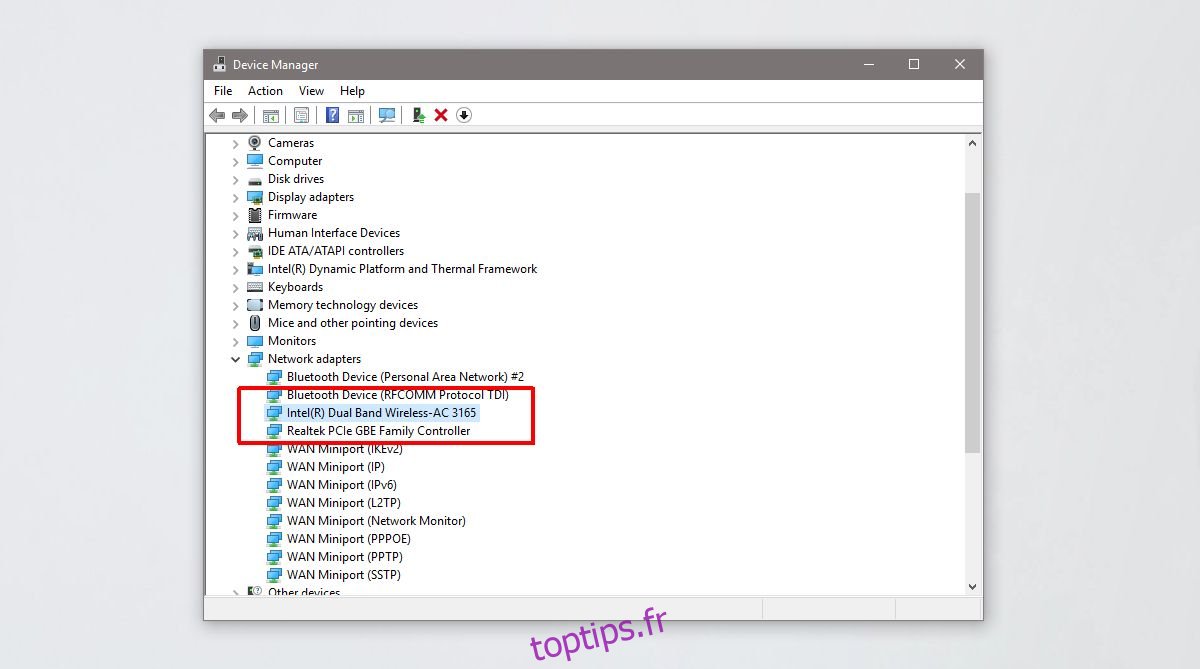
Rétablissement de la Prise en Charge du Réseau Hébergé
La source du problème réside dans la version du pilote réseau installé. Ce pilote n’a pas été mis à jour pour être compatible avec la nouvelle API introduite dans Windows 10 version 1708 et ultérieures. La version 17.16.0 du pilote est celle qui assure le support du réseau hébergé, or votre système a probablement été mis à jour vers une version plus récente. La solution consiste donc à restaurer l’ancien pilote, une opération parfois délicate.
Si une option de restauration est disponible dans le Gestionnaire de périphériques, utilisez-la. Autrement, vous devrez télécharger le logiciel et les pilotes Intel® PROSet / Wireless pour Windows 8. Ce package inclut la version 17.16.0 du pilote.
Après le téléchargement, il faut redémarrer le système en mode sans échec. Pour ce faire sous Windows 10, ouvrez le menu Démarrer, cliquez sur le bouton d’alimentation, maintenez la touche Maj enfoncée et cliquez sur « Redémarrer ». Une fois le système redémarré, accédez à Dépannage > Options avancées > Voir plus d’options de récupération > Paramètres de démarrage et cliquez sur « Redémarrer ». Sur l’écran suivant, appuyez sur la touche 4.
Une fois en mode sans échec, assurez-vous que vous n’êtes pas connecté à votre réseau Wi-Fi. Si c’est le cas, « oubliez » le réseau via l’application Paramètres.
Ouvrez le Gestionnaire de périphériques et développez la section « Cartes réseau ». Sélectionnez votre chipset, faites un clic droit dessus et choisissez « Mettre à jour le pilote ». Choisissez ensuite « Parcourir mon ordinateur à la recherche de logiciels » puis « Permettez-moi de choisir parmi une liste de pilotes disponibles sur mon ordinateur ». Sélectionnez le pilote Intel correspondant à votre chipset et laissez l’installation se dérouler.
Un message d’erreur peut s’afficher à la fin de l’installation, et le processus peut prendre un certain temps (jusqu’à 15 minutes). Une fois terminé, redémarrez votre système pour revenir en mode normal. Exécutez la commande suivante et la prise en charge du réseau hébergé devrait être rétablie. La version de votre pilote devrait également être revenue à 17.16.0, ou une version antérieure.
netsh wlan show drivers
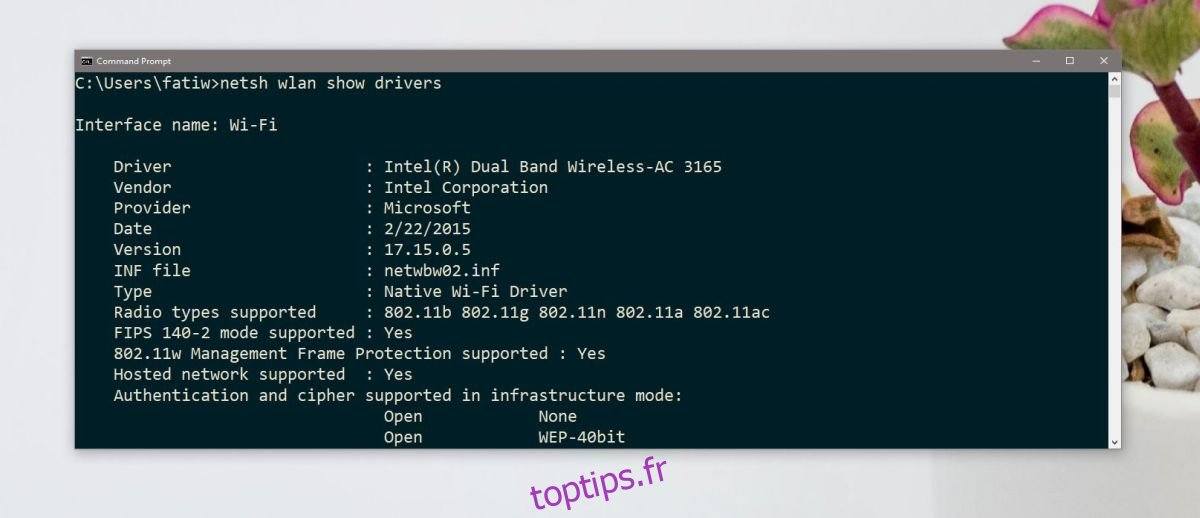
Si vous souhaitez revenir à la dernière version du pilote, il vous suffit de retourner dans le Gestionnaire de périphériques, de déployer « Cartes réseau », de faire un clic droit sur votre chipset et de choisir « Mettre à jour le pilote ».